电脑爱奇艺设置定时关机的方法
时间:2022-08-31 14:38:11作者:极光下载站人气:36
喜欢追剧的小伙伴都知道爱奇艺是一款十分好用的软件,我们在使用这款软件追剧的时候,视频的的画面清晰度十分强,有的小伙伴喜欢躺着看追剧,特别是在睡觉前是最放松的时候,可以看看电视剧来陶冶情操,一般在睡前看电脑也是最容易睡着的,对此我们可以设置一个定时关机的功能避免我们睡着之后电脑还在运行的情况,如果我们设置定时关机的话,那么当我们晚上看电视剧时,自己睡着了,但是电脑中仍在播放剧情,那么会很浪费电量,那么就设置一下定时关机来避免这种问题的发生吧,下面是有关于如何在爱奇艺设置定时关机的方法。
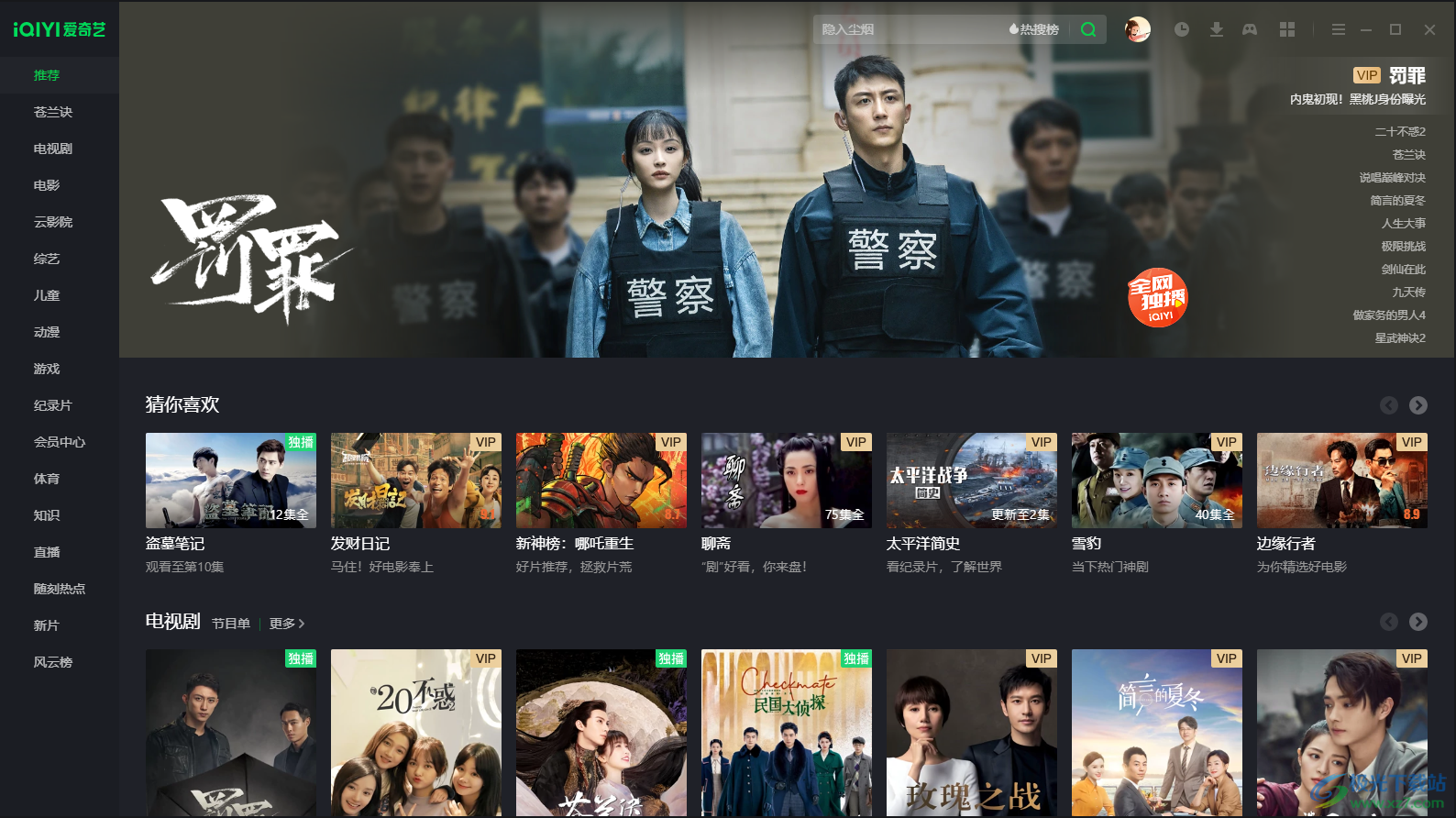
方法步骤

大小:54.30 MB版本:v9.6.158.5983 电脑最新版环境:WinAll, WinXP, Win7, Win10
- 进入下载
1.在页面的右上角有一个三条横线的图标,点击该图标。
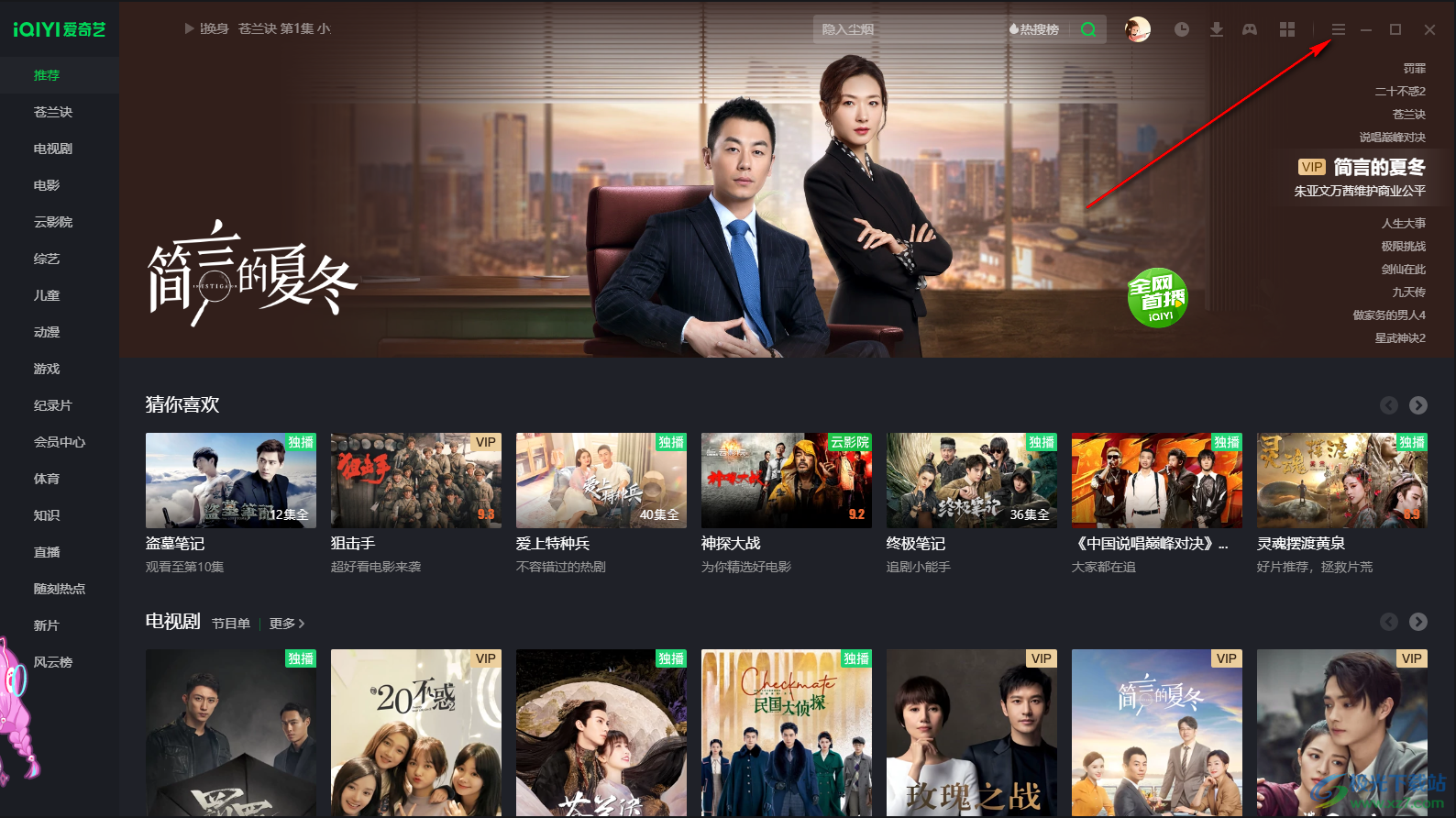
2.之后会出现一些相关的选项弹出,选择【设置】选项。
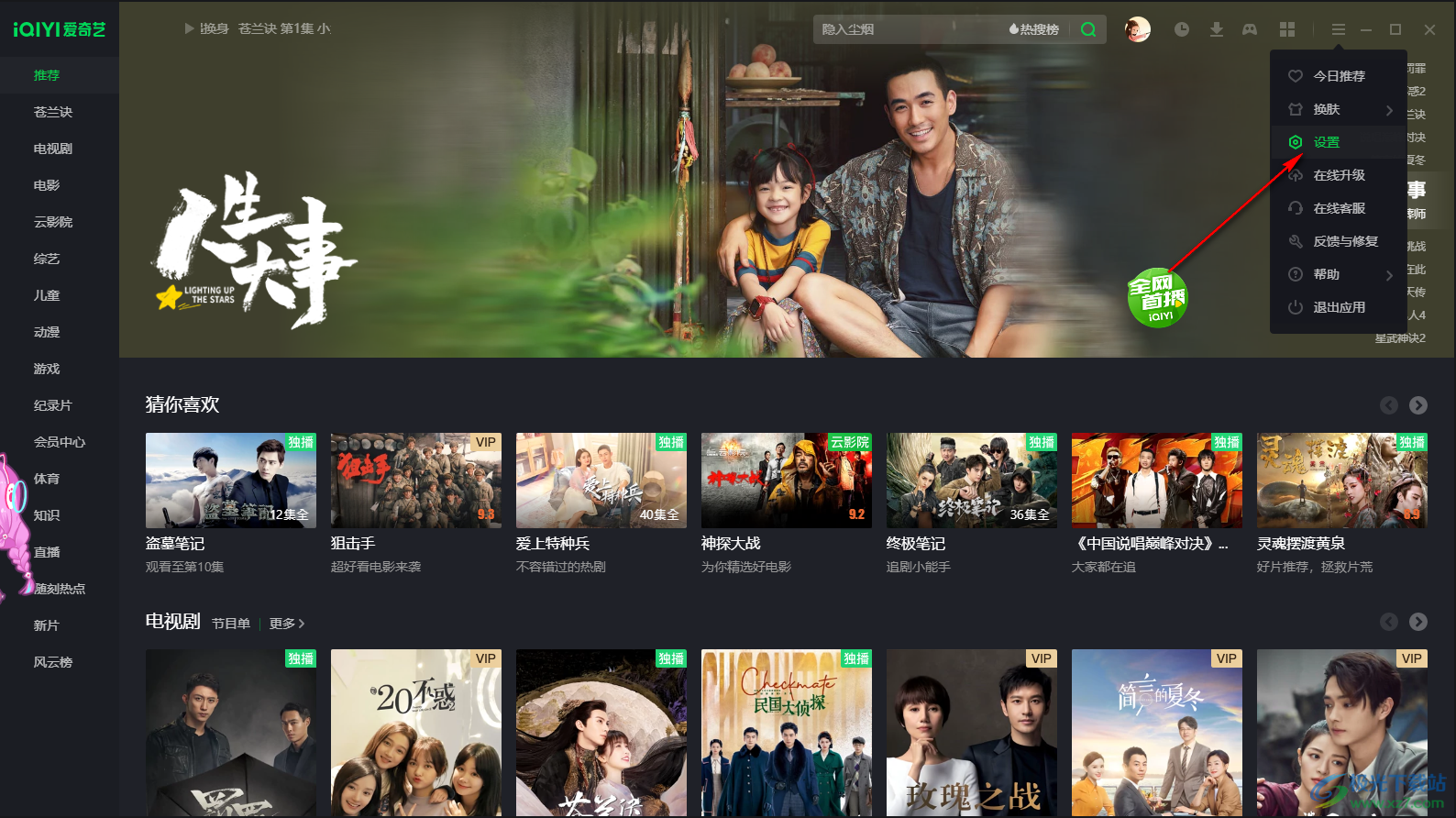
3.进入到设置页面后,点击【播放设置】,然后在右侧的【定时关机】点击【设置】按钮。
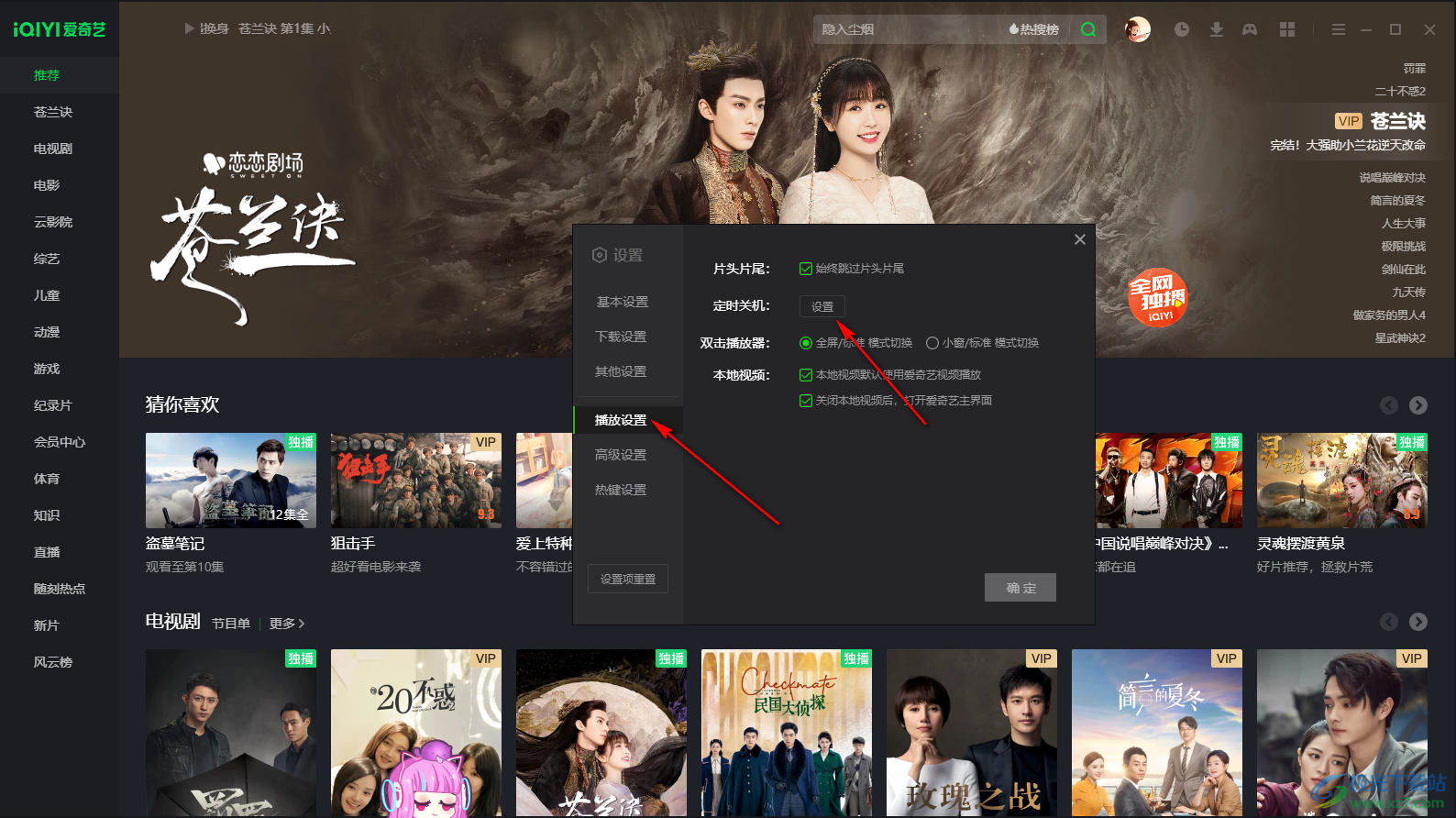
4.接着就会弹出一个定时关机的设置页面,根据自己的需要可以勾选【影片播放完成后关机】或者【离线任务下载完成后关机】,除此之外,可以自定义设置定时关机的时间,然后点击确定即可。
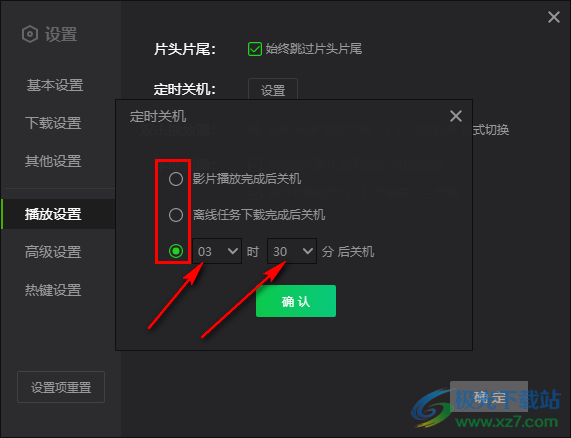
在爱奇艺中设置定时关机的方法对我们的电脑是有一定帮助的,同时设置定时关机是在你不确定一直会使用到该软件来观看视频和不会一直使用电脑的情况,那么就可以设置一下定时关机,在设置的瞬时间点到了之后,电脑自动进入关机状态。

网友评论